Microsoft ha desarrollado una nueva función que facilita el cierre de programas problemáticos de manera rápida y sencilla. Cuando una aplicación deja de responder, es común recurrir al cierre de ventana para solucionar el problema. Sin embargo, esta nueva característica simplifica aún más el proceso, brindando una forma más accesible de lidiar con las aplicaciones que no responden.
Finalizar tarea: La solución para problemas de aplicaciones bloqueadas
La función llamada “Finalizar tarea” se encuentra junto a la opción de “Cerrar ventana” en el menú contextual que aparece al hacer clic con el botón derecho en un icono de la barra de tareas. Esta nueva función, disponible en la versión de prueba de Windows 11 23H2, permite cerrar rápidamente todos los procesos de una aplicación problemática, liberando los recursos del sistema ocupados por dicha aplicación.
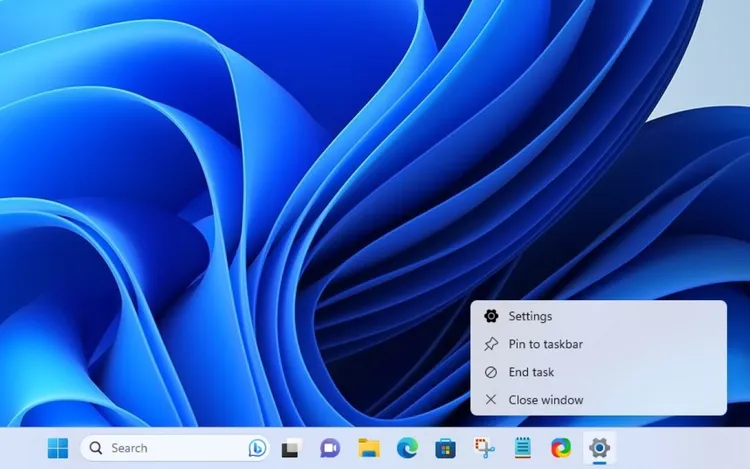
Cómo activar la función Finalizar tarea en Windows 11
La opción de “Finalizar tarea” actualmente se encuentra en la versión de prueba de Windows 11 a través del canal Dev. Para activar esta función, es necesario actualizar a la compilación 23466 o una versión más reciente y habilitar dos opciones en la configuración de desarrollador.
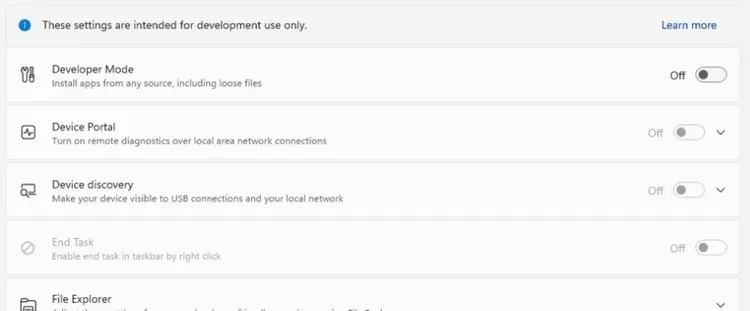
Otra forma de activar Finalizar tarea sin el modo desarrollador
Existe una herramienta llamada ViveTool, creada específicamente para descubrir funciones ocultas y personalizar configuraciones en Windows 11. Si tienes conocimientos avanzados, puedes utilizar ViveTool para habilitar la función Finalizar tarea sin activar el modo desarrollador.
Una solución más eficiente para problemas de rendimiento
Al activar la función Finalizar tarea en Windows 11, los usuarios pueden resolver rápidamente problemas de rendimiento y mejorar la estabilidad del sistema. No será necesario reiniciar todo el sistema cuando una aplicación se congela o deja de responder, ya que esta función permite cerrarla de manera efectiva y liberar los recursos del sistema que estaba ocupando.



